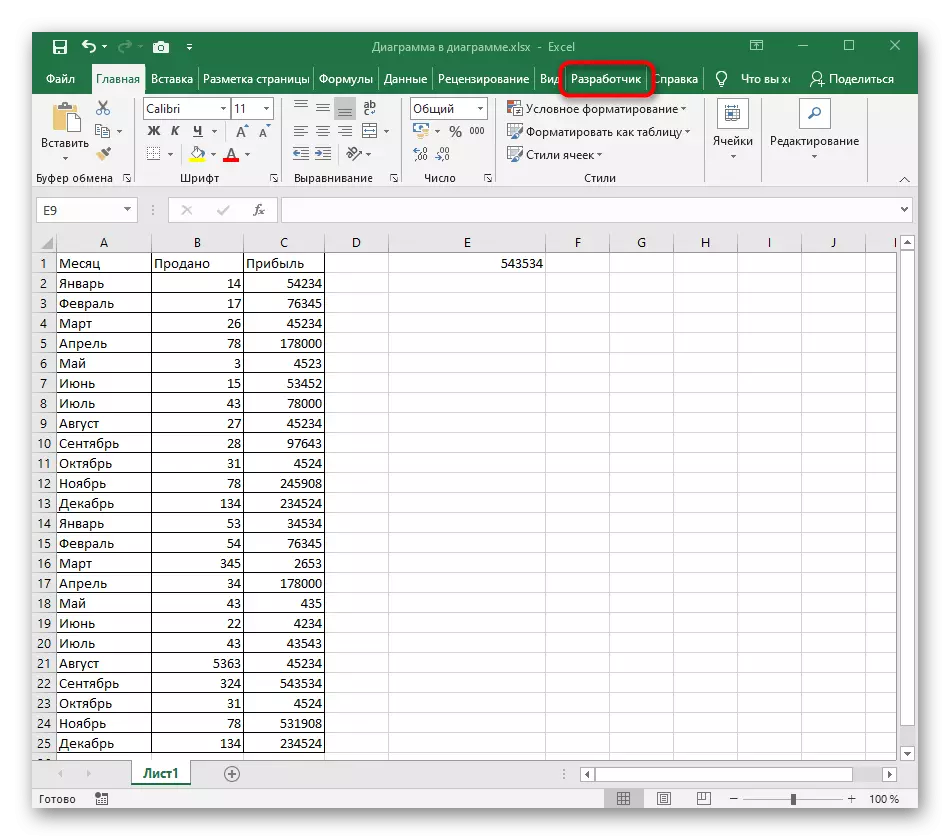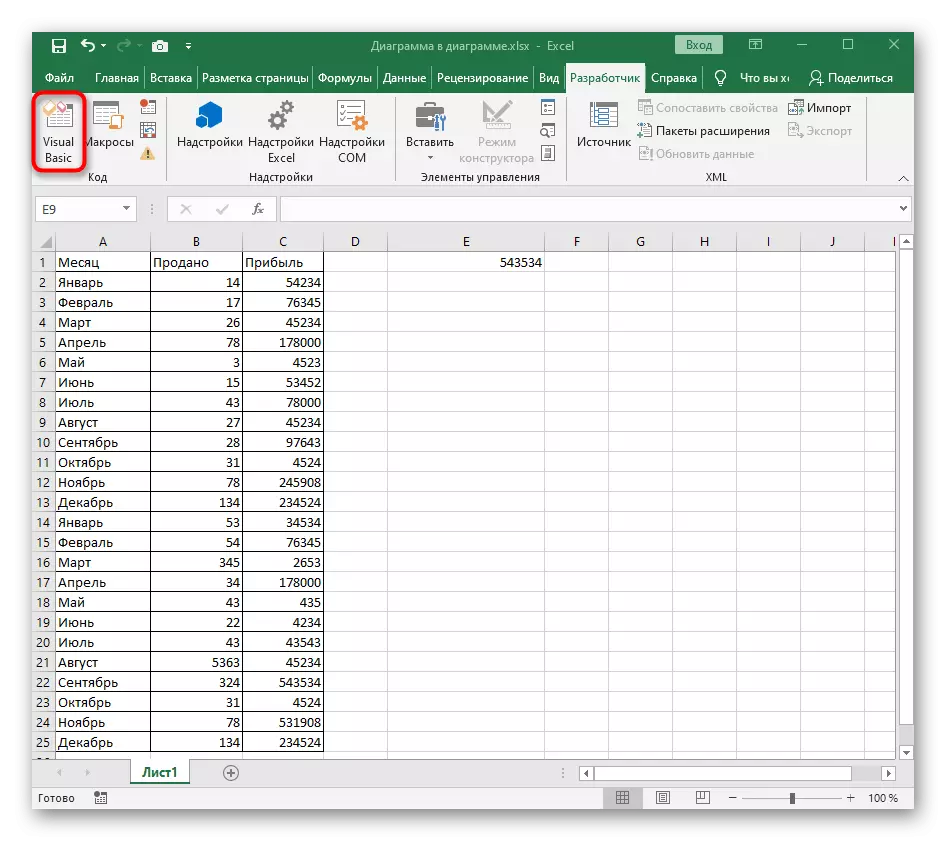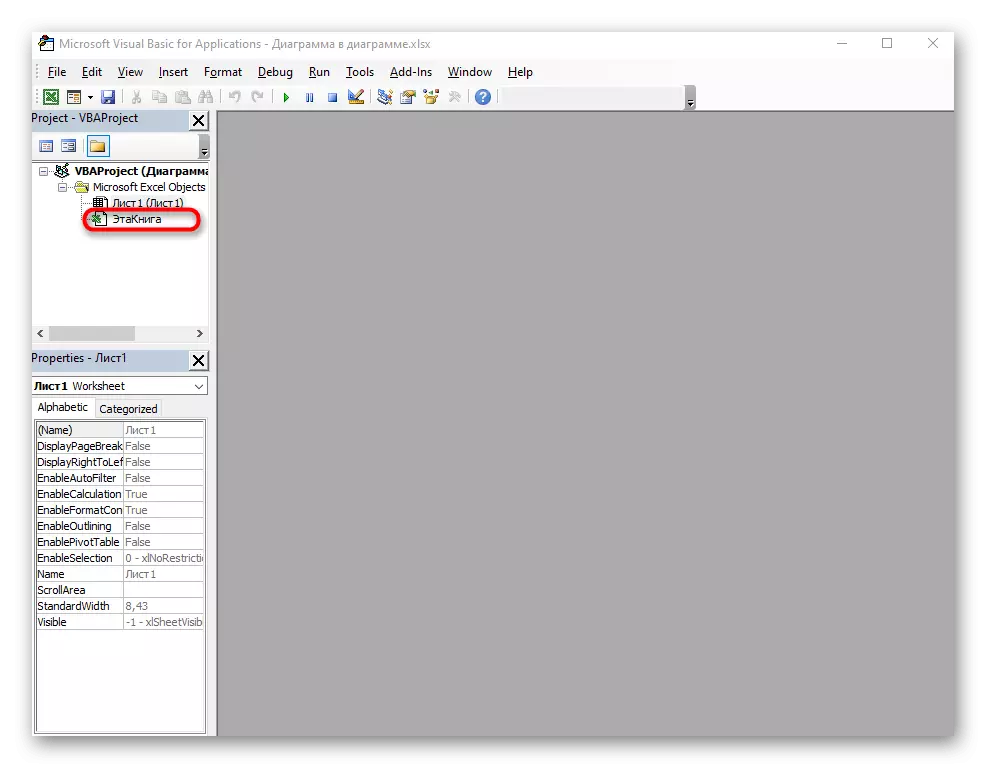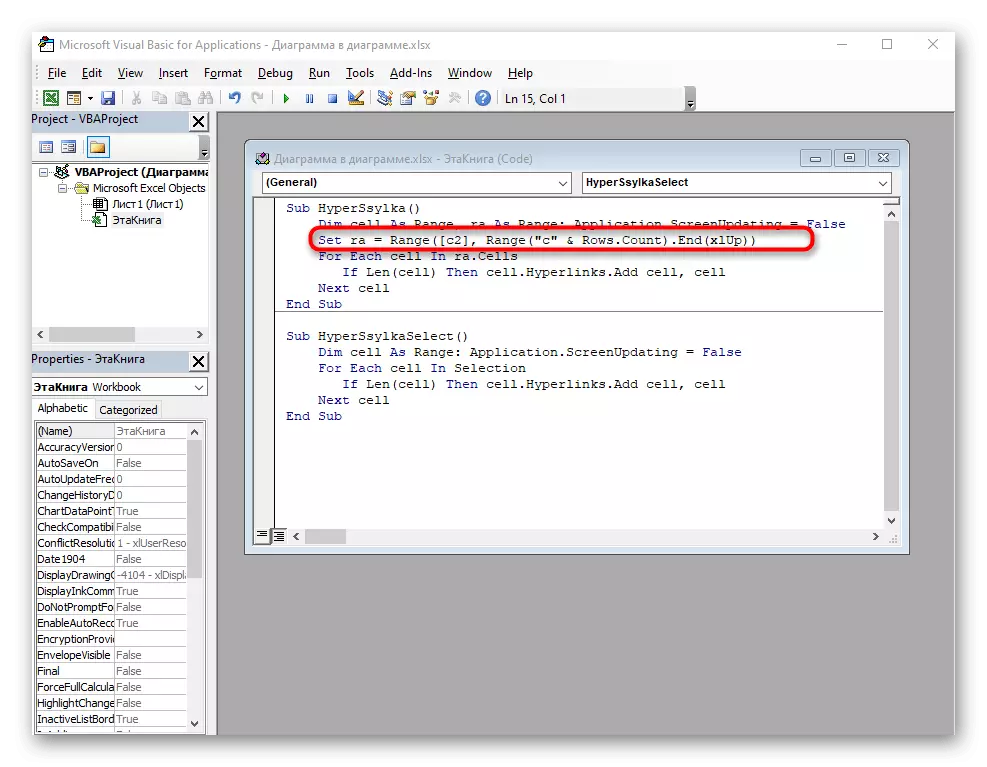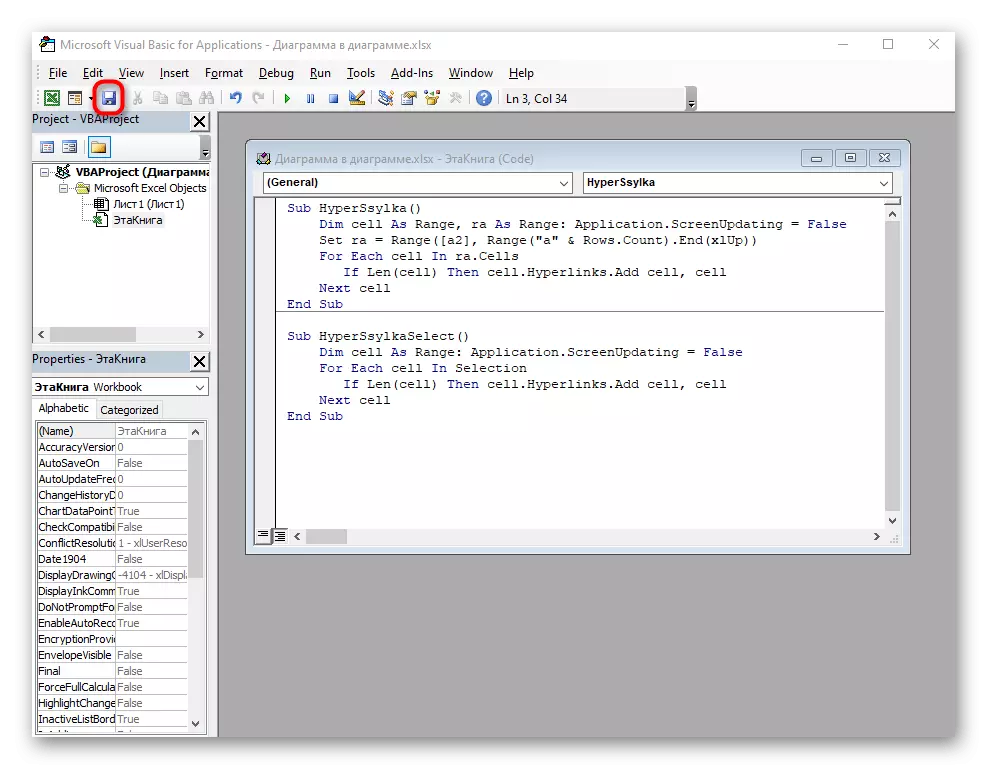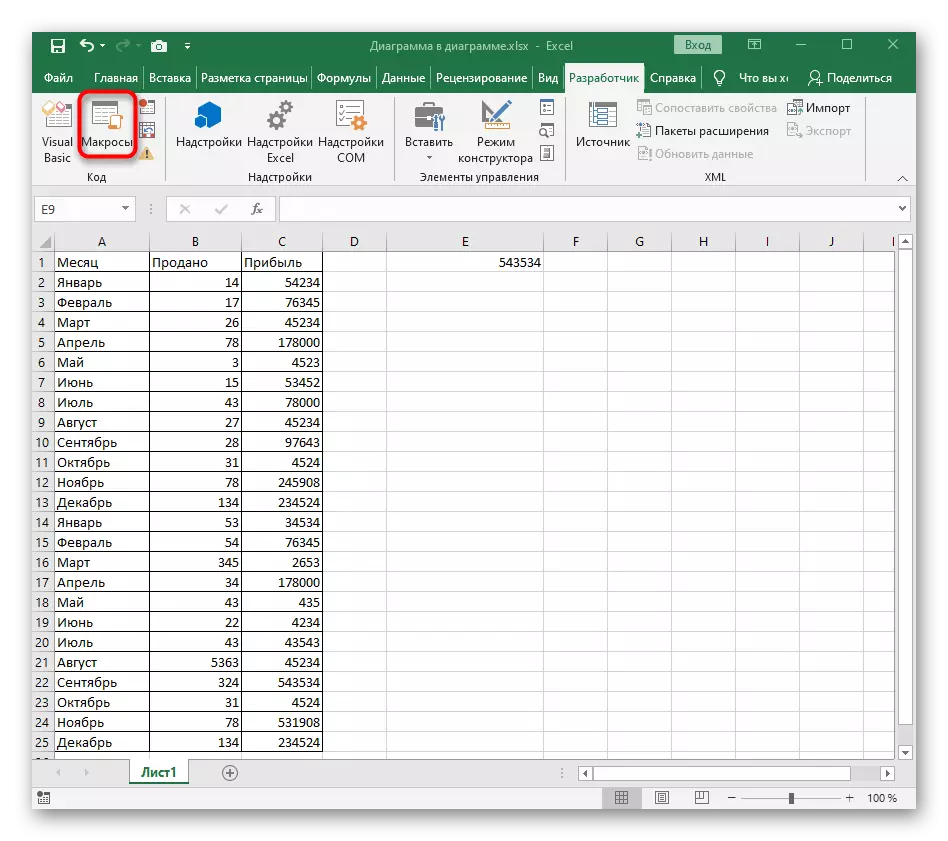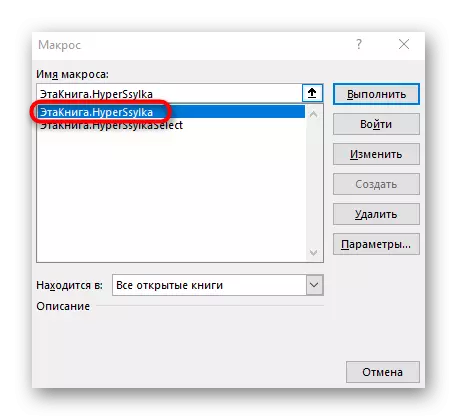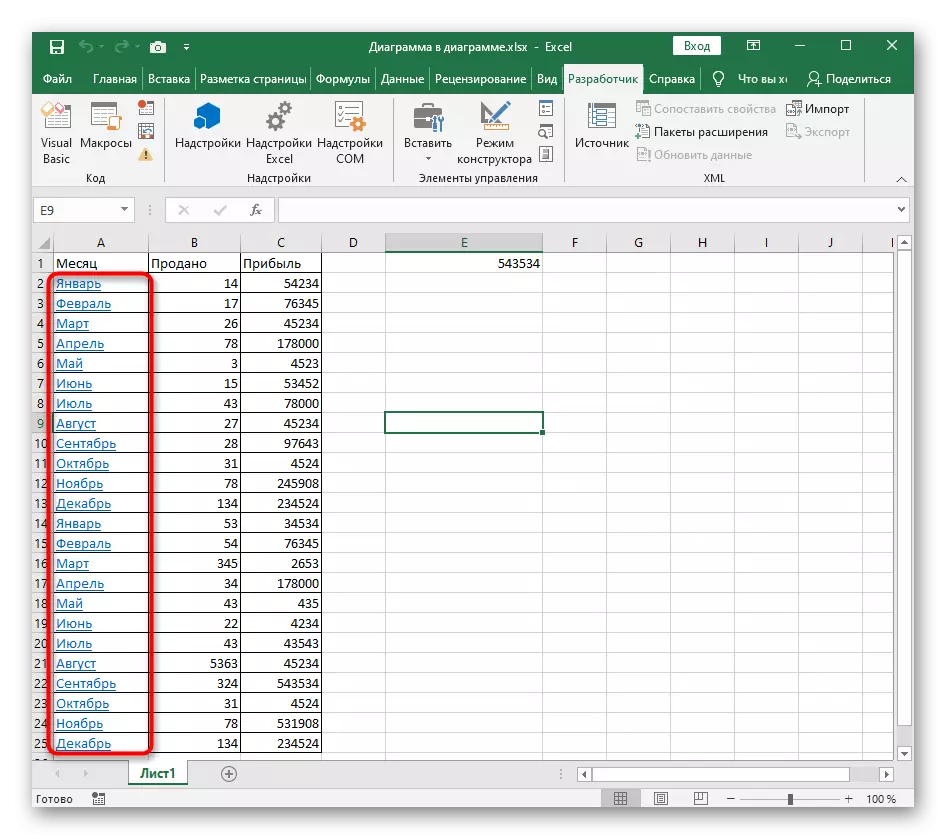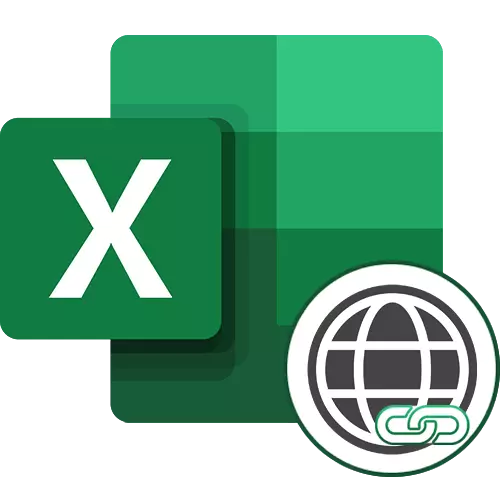
1-ыкма: Шилтемелерди браузер аркылуу көчүрүңүз
Эгерде сиз аны кантип кошсоңуз, анда аны кантип туура кабыл алуу үчүн кантип кошууну билсеңиз, шилтемени түзөтүүнүн кажети жок. Эгерде сиз браузердеги сап аркылуу даректи көчүрүп алуу мүмкүнчүлүгүңүз болсо, анда аны дароо жасап, андан кийин столго кыстаруу шилтемесине баруу жакшы.
Бул үчүн, контексттик меню аркылуу көчүрүүнү же ысык ачкычты көчүрүүнү жандыруу менен, каалаган веб-серепчерди колдонсоңуз болот.
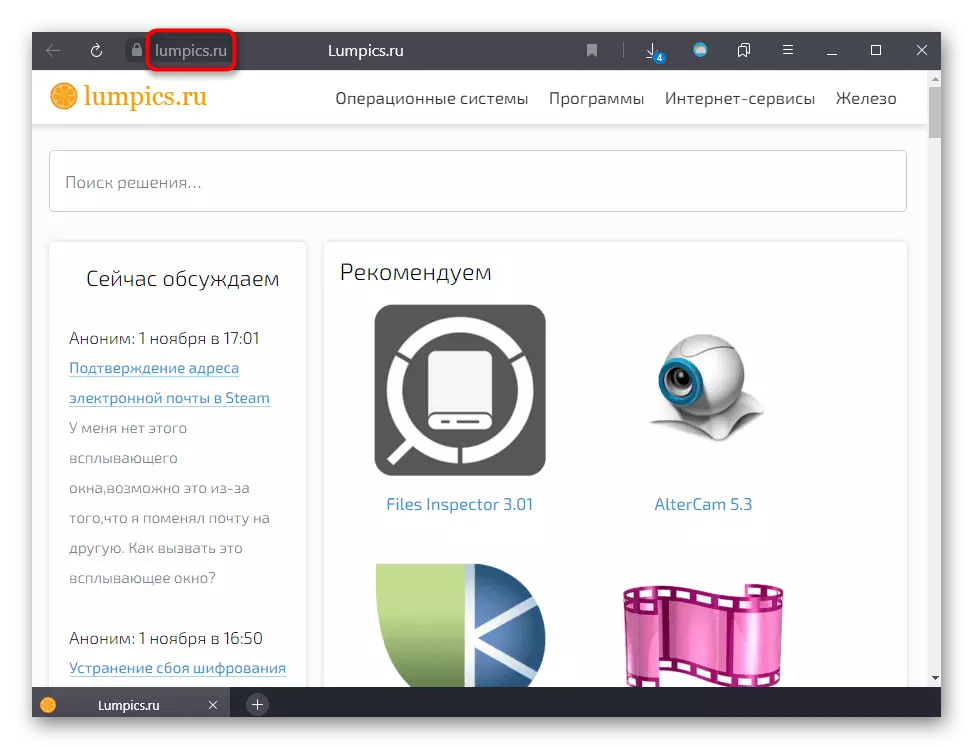
Excel столунда ылайыктуу клетканы тандаңыз жана CTRL + V баскычын басып, жогоруда көрсөтүлгөн шилтемени киргизиңиз. Сапта кандайча баса белгиленип жаткандыгын көрүү үчүн, башка клеткага которулуу, бул шилтеме жигердүү экендигин билдирет.
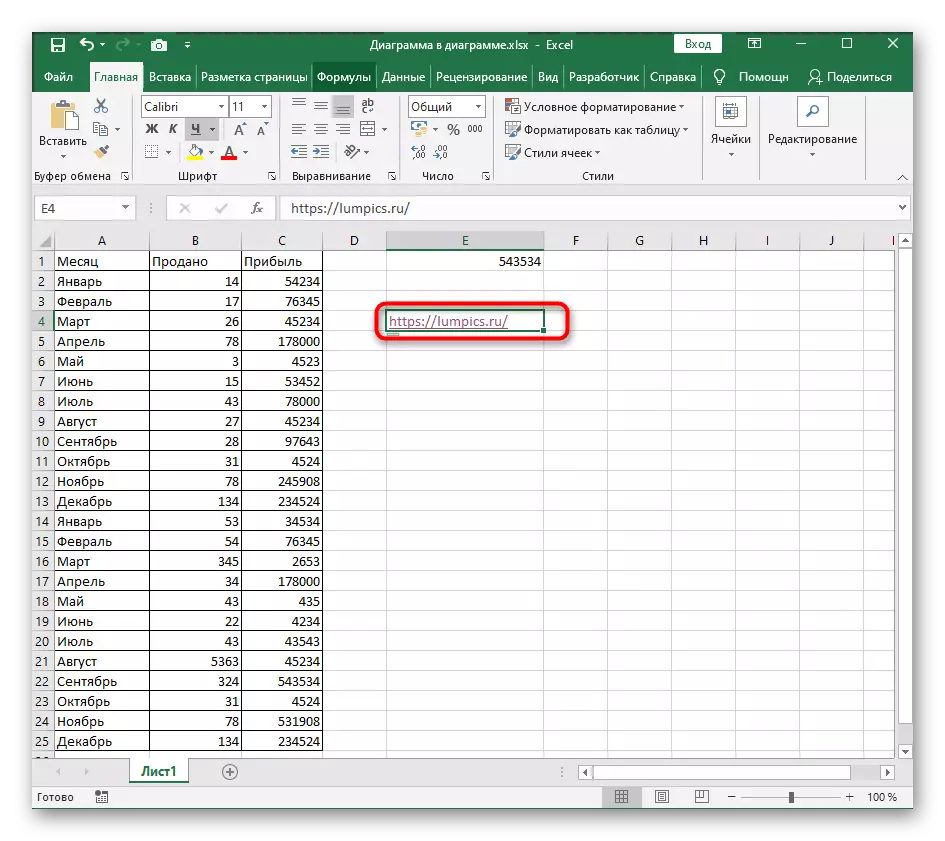
2-ыкма: Шилтемени колдонуу
Мурунку ыкманы колдонуп, буга чейин кошулган катарларды алмаштыруу үчүн, айрыкча, ар дайым мыкты вариант эмес, айрыкча, дароо бир нече активдүү шилтемелерди түзүүдө. Бул учурда, каралып жаткан программада "маалымдама" куралы жөнөкөй ыкма деп эсептелет.
- Саптагы жигердүү шилтеме болушу керек болгон сапты табыңыз жана аны чыкылдатыңыз.
- Белгилей турган контексттик менюда "шилтеме" акыркы сапты чыкылдатыңыз.
- Учурдагы кырдаалда сиз "Файл, Веб баракчасын" "галстук беттерге" бөгөттөө үчүн тандашыңыз керек болот.
- Учурдагы текстти көчүрүп алсаңыз, анда шилтемени которуу үчүн керек болсо, анда аны дарек талаасына киргизип, өзгөрүүлөрдү колдонуңуз.
- Столго кайтуу жана иш-аракеттердин аткарыларын текшериңиз. Жигердүү болбошу керек болгон клеткалардын калган бөлүгү менен бирдей.
- Ошол эле жол менен жана клеткалар менен, башында шилтеме текстинин ордуна, үзгүлтүксүз жазуу бар. Жаңы жөндөөлөрдү алуу үчүн, сайттын атын "дарек" сызыгына киргизиңиз.
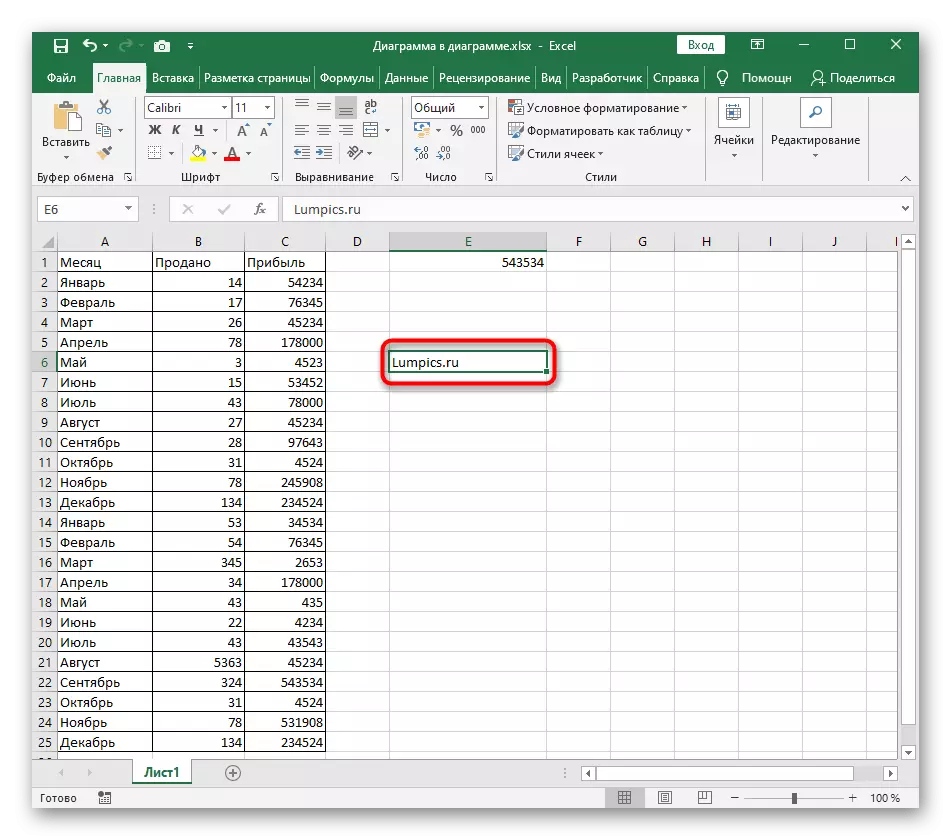
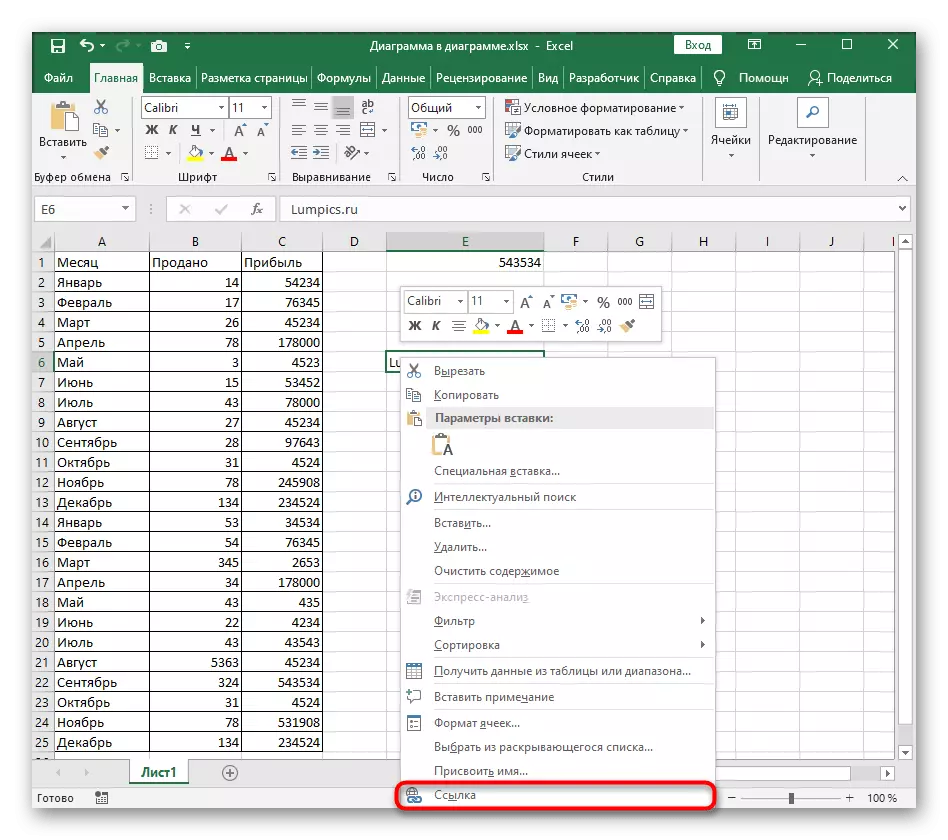
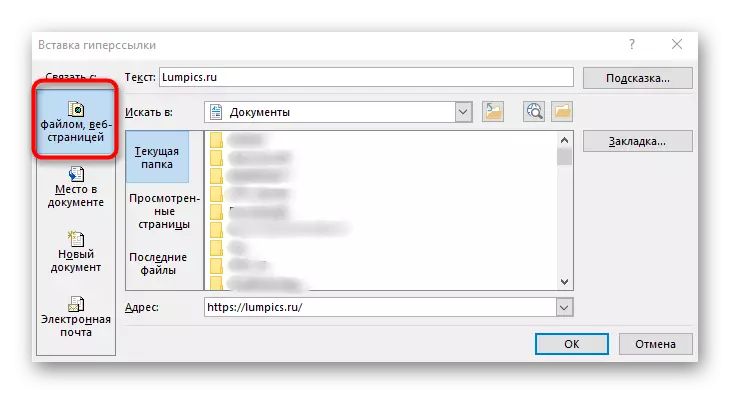
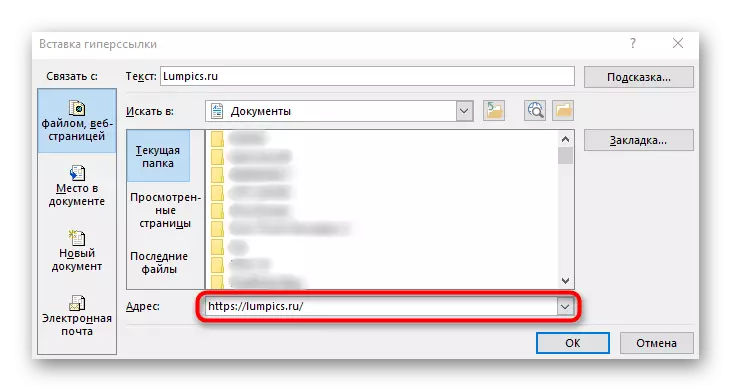
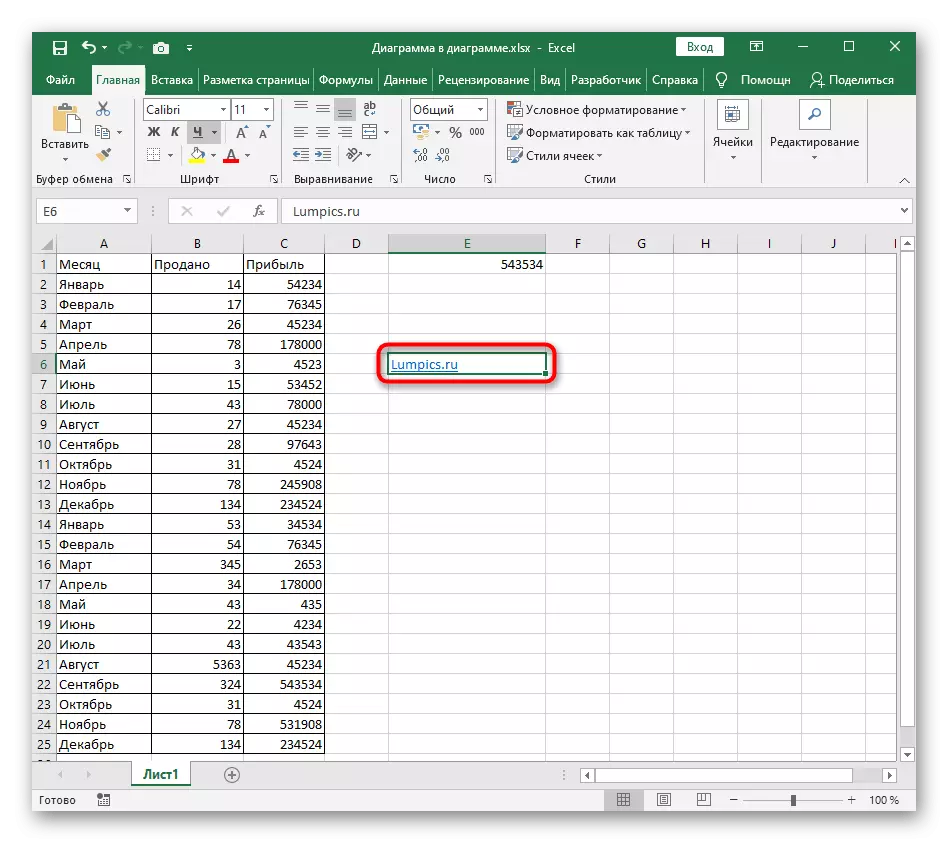
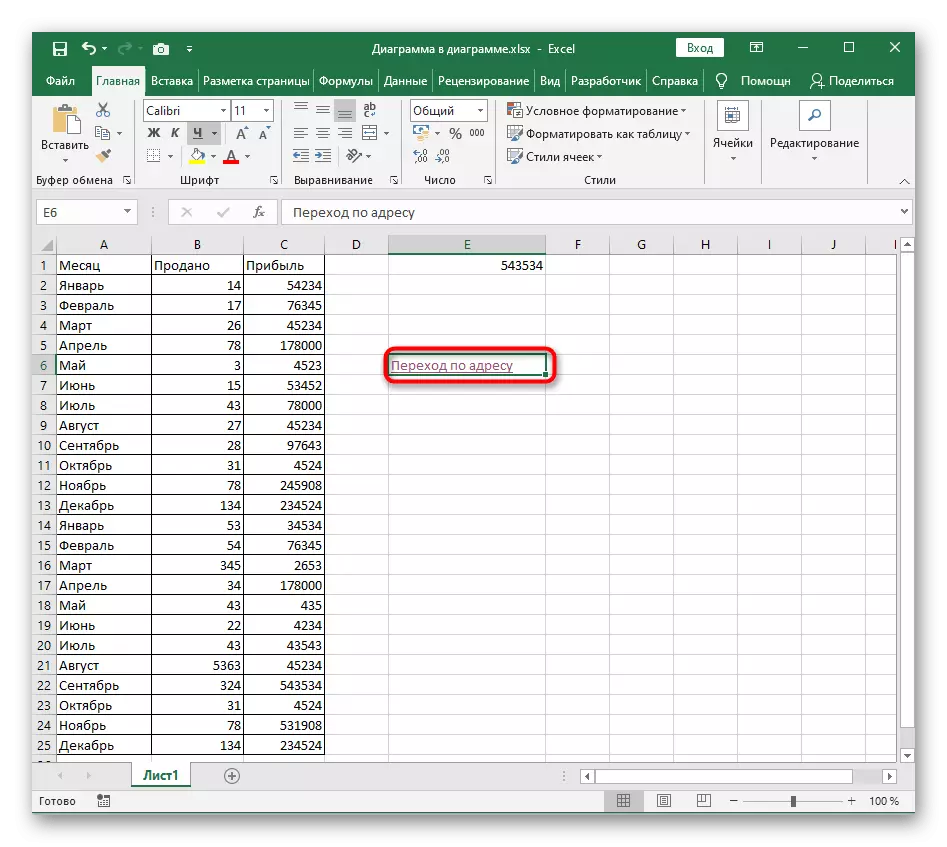
3-ыкма: Шилтемелерди тез арада активдештирүү үчүн макрону түзүү
Белгилүү бир тилкедеги бардык кошулган шилтемелерди жандандырган колдонуучу макро, сиз столдон түз бара албай турган шилтемелерди түзүүгө жол ачкан колдонуучулар үчүн пайдалуу. Бул учурда, иштеп чыгуунун куралдары талап кылынат, ошондуктан аларды алдын-ала активдештирүү:
- Дасторкондон кийин "Файл" биринчи файлына өтүңүз.
- Сол жактагы панелде "Параметрлерди" бөлүмүн тандаңыз.
- "Конфигурация тасма" менюнун ачыңыз.
- Тасмага кошуу үчүн "иштеп чыгуучу" өтмөгүн маркер менен белгилеңиз.
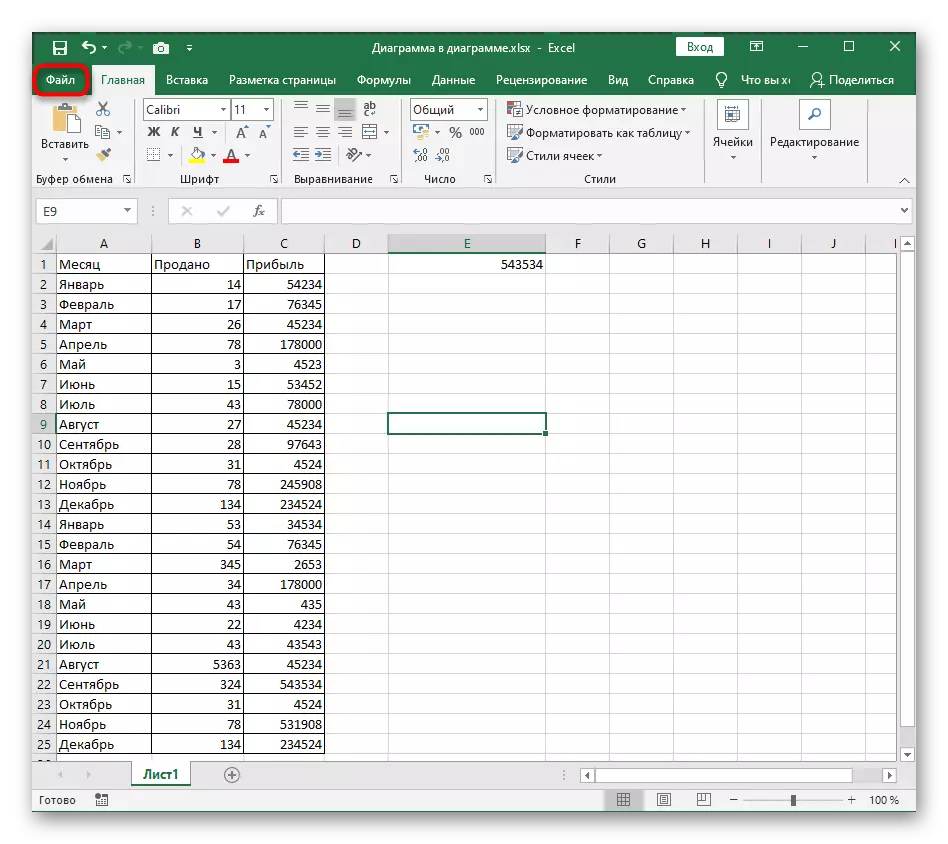
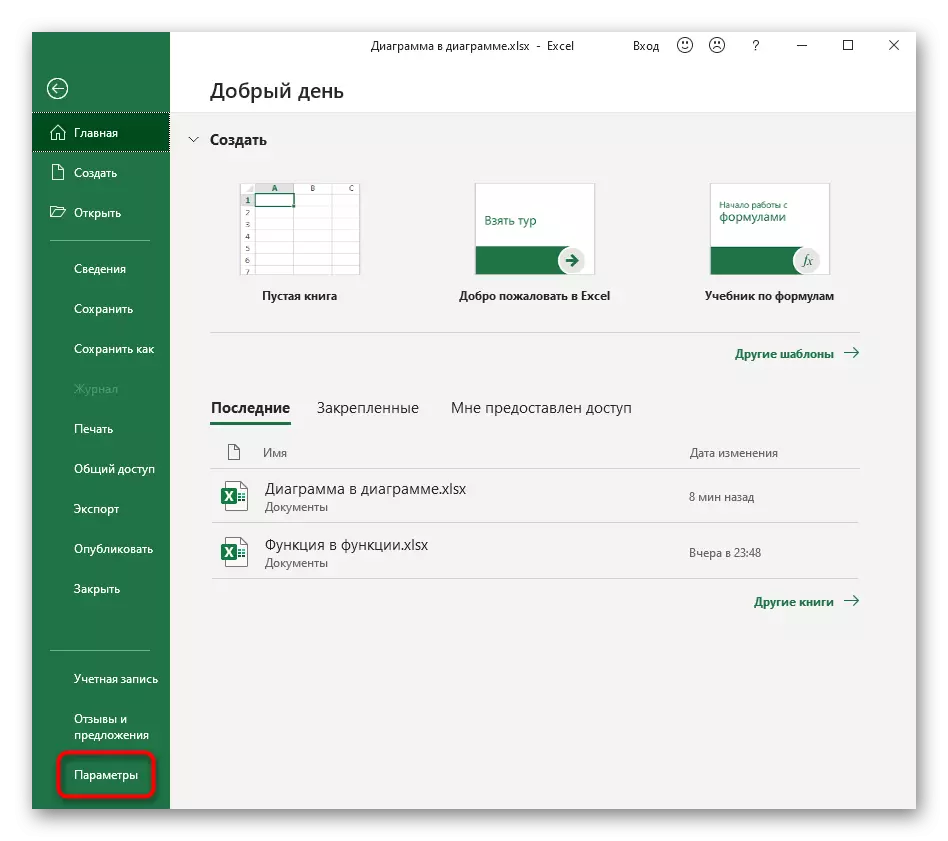
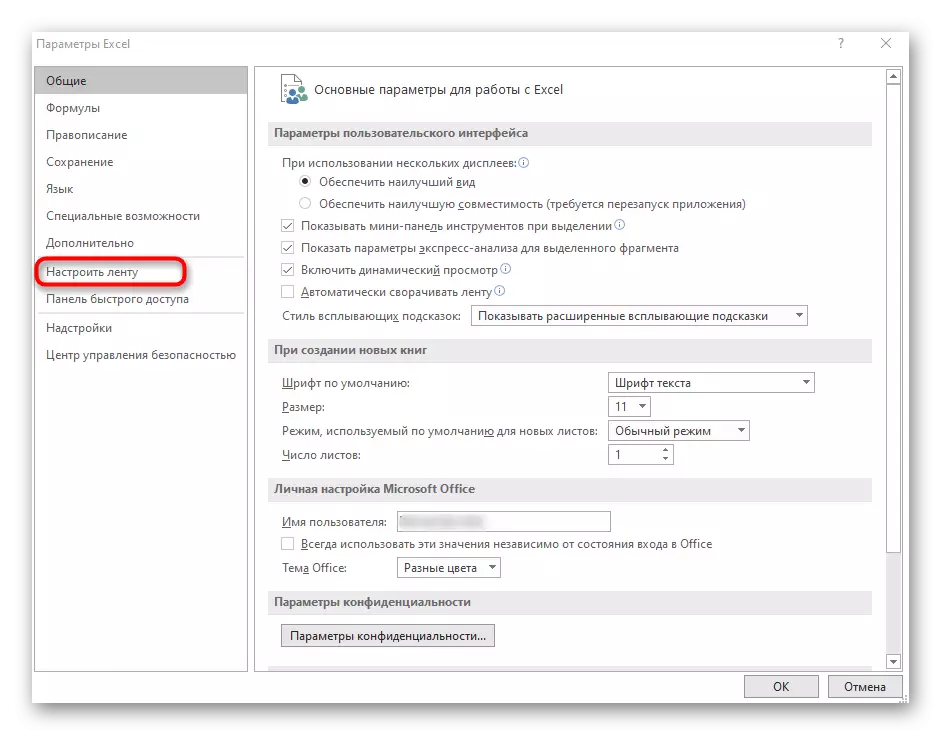
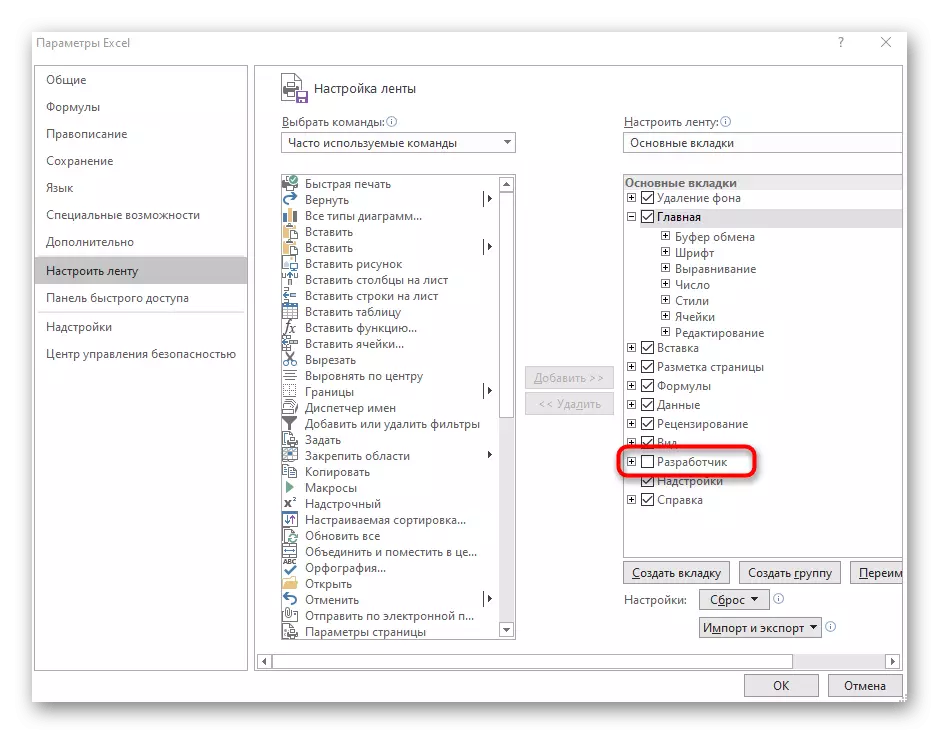
Жөндөөлөр терезесин жабыңыз жана биз төмөндөгү көрсөтмөлөрдү түзө турган макро түзүүгө өтүңүз.
- Excel менен макростарды жаратуу үчүн өзүнчө модул башталгычка барууга туура келет.
- Ал жерден "визуалдык негизги" иштетилет.
- Макромдук жаратуу терезесин ачкан Stajnig катарын эки жолу чыкылдатыңыз.
- Төмөнкү мазмунду киргизип, "C2" жана "C" жана "C" саптагы каттар боюнча тандалган линиядагы "C" жана графиктин башталышы, ал жерде шилтемелер активдештирилген.
Sub Hyperssylka ()
DIM клеткасы диапазону, RA CASIC: ASP
RA = Range ([C2], Range ("C» & Ronds.Count) .end (xlup))
Раселодогу ар бир клетка үчүн
Эгерде Лен (клетка) анда уячаңыз.HIPERLINKS.ADD клеткасы, клеткасы
Кийинки клетка.
End sub.
SUB HIPERSSSSYSLKASELCECT ()
DIM клеткасы ассазманын диапазону: колдонуу.creenupdating = жалган
Тандоодогу ар бир клетка үчүн
Эгерде Лен (клетка) анда уячаңыз.HIPERLINKS.ADD клеткасы, клеткасы
Кийинки клетка.
End sub.
- "Сактоо" баскычын чыкылдатып, Ctrl + S ысык баскычын чыкылдатып, макронун жаратылыш куралыңызды жабуу үчүн гана бойдон калууда.
- Азыр орнотуулар дагы деле колдонулбайт, ошондуктан "макрос" терезесин ачыңыз.
- Анда "Гиперсылка" деген аталышта биз тарабынан түзүлгөн макрону жандырыңыз.
- Столго кайтып келип, азыр бардык шилтемелер туура баса белгиленет.